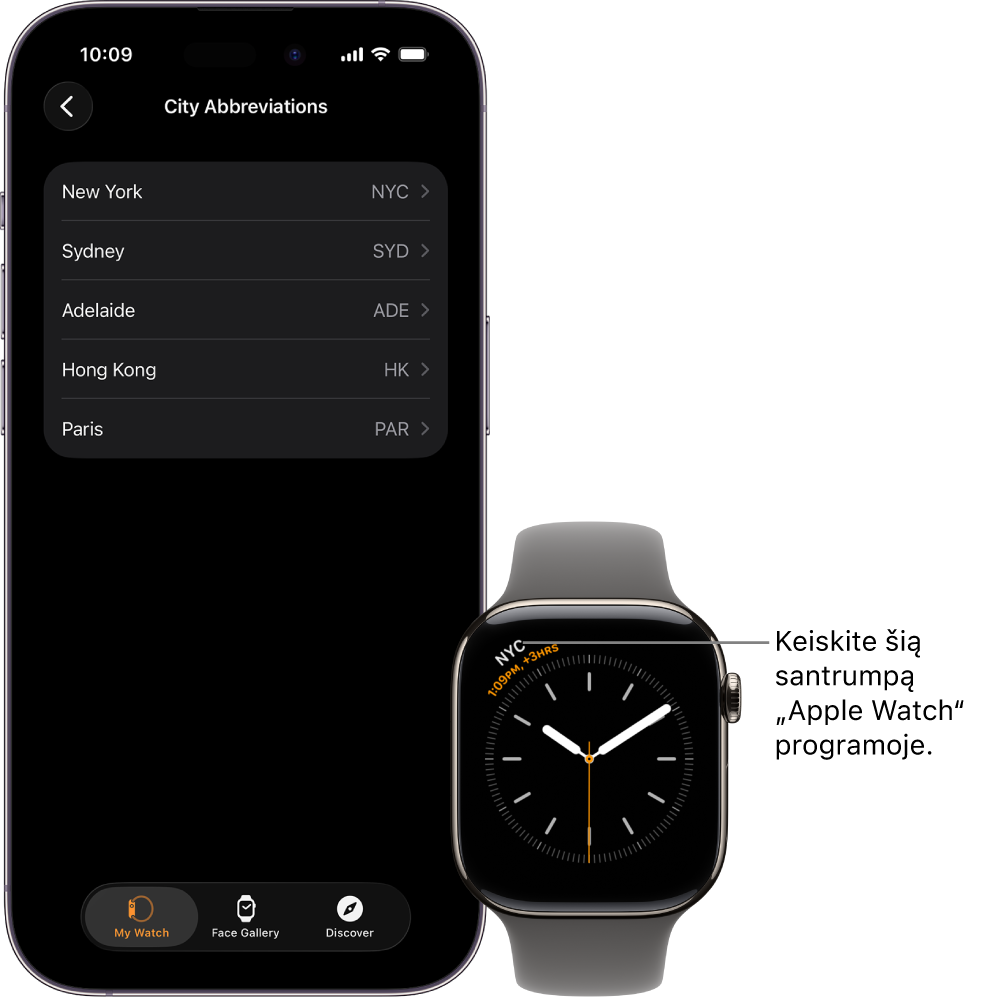„Apple Watch“ naudotojo vadovas
- Sveiki
- Kas nauja
-
- „Apple Watch“ programos
- Atidarykite programas
- Patikrinkite laiką
- Būsenos piktogramos
- Peržiūrėkite pranešimus ir atsakykite į juos
- Greitai nutildykite pranešimus gestais
- Nutildykite pranešimus ilgesniam laikotarpiui
- Valdiklių peržiūra srityje „Smart Stack“
- Atlikite įprastus veiksmus bakstelėdami du kartus
- Naudokite veiksmo mygtuką
- Teksto įvedimas
-
- Keiskite nustatymus
- Keiskite kalbą ir ekrano padėtį
- Ryškumo ir teksto dydžio koregavimas
- Reguliuokite garsumą ir haptiką
- Pasirinkite įspėjimų garsus ir haptinį atsaką
- Šalinkite, keiskite ir priveržkite laikrodžio dirželį
- Programų tvarkymas
- Peržiūrėkite programų nustatymus ir užimamą vietą
- Atnaujinkite „Apple“ paskyrą
- Bėgiokite dėvėdami „Apple Watch“
-
- Alarms
- Audiobooks
- Blood Oxygen
- Calculator
- Calendar
- Camera Remote
- ECG
- Medications
- Memoji
- Music Recognition
- News
- Now Playing
- Remote
- Shortcuts
- Siren
- Stocks
- Stopwatch
- Tides
- Timers
- Naudokite programą „Tips“
- Translate
- Vitals
- Voice Memos
- Walkie-Talkie
-
- Apie „Apple Wallet“
- „Apple Pay“ nustatymas
- „Apple Pay“ bekontakčio mokėjimo funkcijos naudojimas
- Naudokite „Apple Cash“
- Naudokite „Apple Card“
- Bilietų naudojimas
- Atlygių kortelių naudojimas
- Keliavimas transportu
- Vairuotojo pažymėjimo arba valstijos asmens tapatybės kortelės naudojimas
- Namų, viešbučio kambario ir automobilio raktai
- Vakcinacijos kortelės
- World Clock
-
- Svarbi saugos informacija
- Svarbi priežiūros informacija
- Neįgaliotas „watchOS“ modifikavimas
- Dirželio priežiūros informacija
- FCC atitikties pareiškimas
- „ISED Canada“ atitikties pareiškimas
- Informacija apie ultraplačiajuostį ryšį
- 1 klasės lazerio informacija
- Informacija apie išmetimą ir perdirbimą
- „Apple“ ir aplinka
- Autorių teisės ir prekių ženklai
Naudokite „Apple Watch“ programą „World Clock“ laikui kitose vietovėse patikrinti.
Naudokite „Apple Watch“ programą „World Clock“ laikui kituose pasaulio miestuose patikrinti.
Siri. Pasakykite „Siri“ ką nors panašaus į What time is it in Auckland? Žr. Klauskite „Siri“ informacijos.
Įtraukite miestus į „World Clock“ ir juos šalinkite
Atidarykite „Apple Watch“ programą „World Clock“
 .
.Bakstelėkite
 , tada –
, tada –  .
.Palieskite miesto pavadinimą, kad įtrauktumėte jį į „World Clock“.
Norėdami miestą pašalinti, miestų sąraše perbraukite jo pavadinimą į kairę, tada palieskite ![]() .
.
Į „iPhone“ įtraukti miestai taip pat rodomi „Apple Watch“ programoje „World Clock“.
Patikrinkite laiką kitame mieste
Atidarykite „Apple Watch“ programą „World Clock“
 .
.Palieskite
 , tada pasukite „Digital Crown“ arba braukite, kad peržiūrėtumėte sąrašą.
, tada pasukite „Digital Crown“ arba braukite, kad peržiūrėtumėte sąrašą.Bakstelėkite miestą, kad pamatytumėte daugiau informacijos, pavyzdžiui, saulėtekio ir saulėlydžio laiką.
Jei norite pakeisti laiką mieste ir palyginti jį su dabartine buvimo vieta, pasukite „Digital Crown“.
Baigę bakstelėkite
 , kad grįžtumėte į miestų sąrašą.
, kad grįžtumėte į miestų sąrašą.
Jei tam tikro miesto laiką norite matyti visada, galite įtraukti pasaulio laikrodžio valdiklį į laikrodžio ciferblatą ir pasirinkti miestą, kurį norite rodyti.
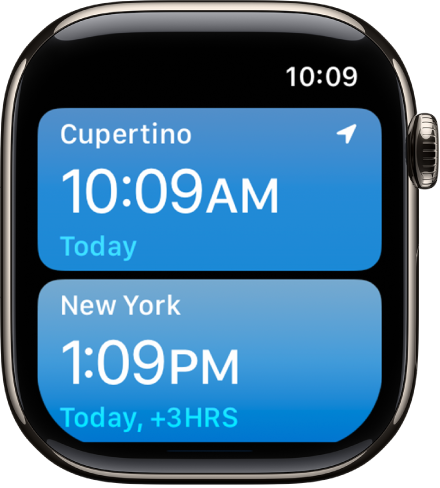
Keiskite miestų santrumpas
Naudodami „Apple Watch“ galite pakeisti miesto santrumpą.
Atidarykite „iPhone“ programą „Apple Watch“.
Bakstelėkite „Mano laikrodis“, bakstelėkite „Laikrodis“, tada bakstelėkite „Miestų santrumpos“.
Palieskite bet kurį miestą, kad keistumėte jo santrumpą.